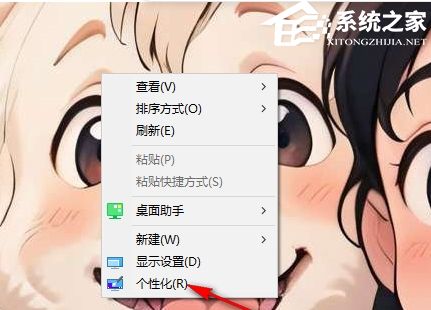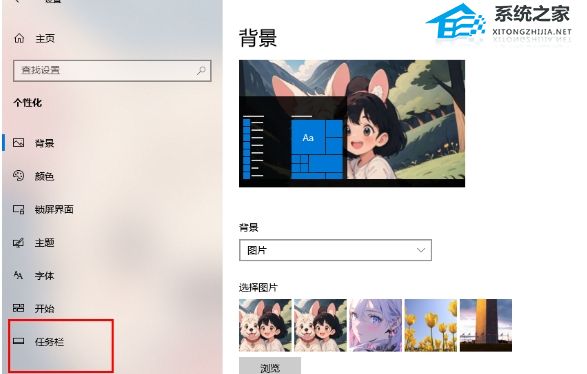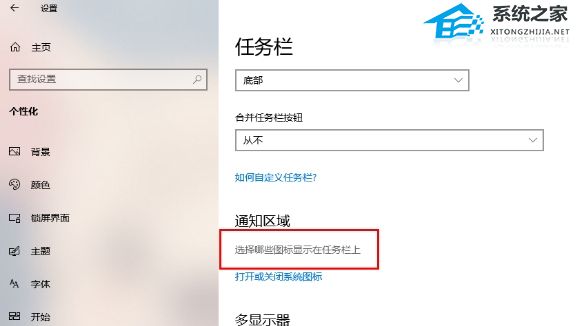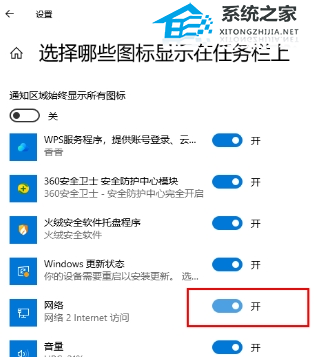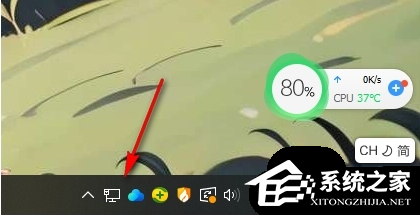Win10任务栏右下角的网络图标不见了怎么办?
更新日期:2024-09-29
来源:系统之家
哎呀,Win10任务栏右下角的网络图标咋没了呢?在Win10电脑的任务栏上找不到网络图标,这可影响我快速设置网络了。那咋办呢?简单啊,咱打开任务栏图标显示设置窗口,把网络给勾选上,然后保存一下。这样再回到Win10电脑的桌面上,就能看到任务栏右下角的网络图标又回来了!
具体解决方法如下:
1. 在电脑桌面上进行右键点击,即可弹出一个菜单选项出来,点击【个性化】选项。
2. 在页面上弹出一个设置窗口,点击左下角的【任务栏】选项卡。
3. 在右侧页面进行鼠标滚动操作,找到【选择哪些图标显示在任务栏上】选项,点击该选项进入。
4. 进入到页面中之后,在页面上找到【网络】选项,将该网络选项后面的开关按钮点击启用即可。
5. 再返回到电脑桌面上,查看到右下角的任务栏位置已经有网络图标显示出来了。
以上就是系统之家小编为你带来的关于“Win10任务栏右下角的网络图标不见了怎么办?”的全部内容了,希望可以解决你的问题,感谢您的阅读,更多精彩内容请关注系统之家官网。